Comment créer une liste de lieux dans Google Maps sur iPhone
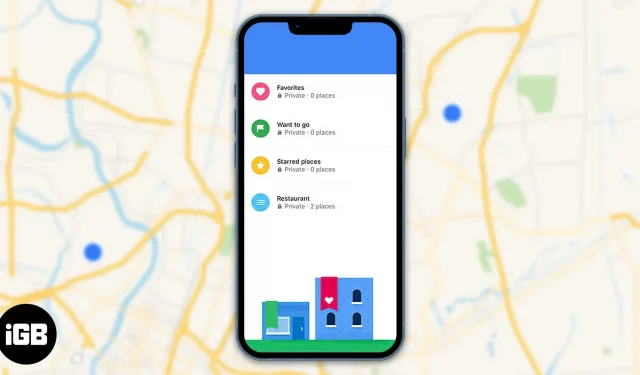
Google Maps est un excellent planificateur de voyage car il vous permet de sauvegarder vos lieux préférés et de créer une liste personnalisée à partir d’eux. Dans votre collection exquise, vous pouvez inclure des lieux que vous avez visités ou des lieux que vous souhaitez visiter et explorer à l’avenir. De plus, vous pouvez facilement gérer les lieux de votre liste et même les partager avec d’autres. Avec ce guide, je vais vous aider à créer et gérer une liste de lieux dans Google Maps sur iPhone.
- Rechercher des listes dans Google Maps sur iPhone
- Comment créer une nouvelle liste dans Google Maps sur iPhone
- Ajout d’emplacements aux listes sur Google Maps
- Comment ajouter une note à la liste Google Places sur iPhone
- Comment modifier une liste dans Google Maps sur iPhone
- Comment partager la liste Google Maps sur iPhone
- Contrôlez qui peut modifier vos listes partagées
- Comment s’inscrire à une liste par lien
- Masquer ou supprimer une fiche dans Google Maps
Rechercher des listes dans Google Maps sur iPhone
- Ouvrez l’application Google Maps → cliquez sur Enregistré.
- Vous pouvez maintenant voir des listes prêtes à l’emploi telles que Favoris, Envie d’aller, Plans de voyage, Lieux étiquetés et Lieux suivis.
Comment créer une nouvelle liste dans Google Maps sur iPhone- Accédez à Google Maps → Enregistré.
- Cliquez sur Nouvelle liste (+).
- Nommez votre liste et écrivez une description pour vous rappeler pourquoi vous avez fait la liste en premier lieu.
- Choisissez également les paramètres de confidentialité de votre liste.
- Privé : si vous rendez la liste privée, vous pouvez uniquement afficher et modifier la liste.
- Partagé : la sélection de cette option vous permet, à vous et à d’autres, d’afficher ou de modifier votre liste.
- Public : votre liste sera publiée sur d’autres services Google tels que Maps, la recherche ou des sites tiers avec votre nom et votre photo de profil.
- Appuyez sur Enregistrer.
- Enfin, il créera une nouvelle liste dans Google Maps sur iPhone.
Ajout d’emplacements aux listes sur Google Maps
Maintenant que vous avez créé une nouvelle liste pour vous-même, ajoutons-y des emplacements.
- Ouvrez Google Maps et trouvez l’endroit que vous souhaitez explorer.
- Appuyez sur un emplacement dans la liste des résultats de recherche. Vous verrez les notes, le nombre d’avis, ainsi que le statut d’ouverture ou de fermeture avec le temps.
- Cliquez ensuite sur « Enregistrer » → sélectionnez la liste souhaitée. En cliquant sur « Nouvelle liste » dans le coin supérieur droit, vous pouvez également créer une nouvelle liste.
- Enfin, cliquez sur Terminer.
Il reviendra à la page de localisation et affichera ❤️ Enregistré dans les favoris.
Sinon, si vous souhaitez ajouter plusieurs emplacements à une liste spécifique :
- Accédez à Google Maps → Enregistré.
- Sélectionnez maintenant la liste pour ajouter des lieux.
- Appuyez sur Ajouter.
- Après cela, trouvez un endroit et choisissez celui que vous souhaitez explorer. Il enregistrera directement vos lieux favoris dans votre liste. Il vous suffit donc de rechercher et d’appuyer sur des lieux pour développer votre liste.
Comment ajouter une note à la liste Google Places sur iPhone
Supposons que vous ayez enregistré plus de 50 points d’intérêt dans votre liste Google Maps. Il est donc presque impossible de se rappeler pourquoi vous les avez enregistrés en premier lieu.
C’est pourquoi chaque fois que j’enregistre mes lieux préférés sur Google Maps, j’ajoute une note. Plutôt intelligent, non ?
- Recherchez l’emplacement souhaité et cliquez sur Enregistrer.
- Sur la page Enregistrer dans la liste, sélectionnez votre liste.
- Cliquez sur Ajouter une note à propos de ce lieu ? et entrez une note.
- Sélectionnez Terminé pour confirmer.
Vous pouvez également modifier la note ultérieurement. Voici comment:
- Allez dans Enregistré → ouvrez votre liste.
- Faites défiler pour rechercher un lieu → appuyez sur Ajouter une note en dessous.
- Apportez vos modifications et sélectionnez Terminé.
Comment modifier une liste dans Google Maps sur iPhone
Vous pouvez toujours modifier le titre ou la description de votre liste. De plus, vous pouvez supprimer toute liste inutile. Veuillez noter que vous ne pouvez pas modifier ou supprimer des listes prédéfinies sur Google Maps.
- Accédez à Google Maps → Enregistré. Si vous avez une longue liste, cliquez sur Plus.
- Sélectionnez l’icône avec trois points à côté du nom de la liste.
- Cliquez sur Modifier la liste.
- Effectuez les modifications nécessaires → appuyez sur Enregistrer.
- Accédez à Google Maps → Enregistré → appuyez sur l’icône des trois points à côté du nom de la liste.
- Suivez les mêmes étapes que ci-dessus et sélectionnez « Partager la liste » dans le menu.
- Activez la bascule si vous souhaitez que les autres modifient votre liste.
- Appuyez sur Continuer.
- Maintenant, il va ouvrir la feuille générale. Sélectionnez l’application dans laquelle vous souhaitez partager le lien. C’est tout!
Contrôlez qui peut modifier vos listes partagées
Oh! Avez-vous partagé vos listes personnelles avec d’autres ? Ne t’inquiète pas. Vous pouvez le retourner à tout moment. En outre, il vous permet de supprimer l’accès aux modifications pour les personnes. De cette façon, vous avez un contrôle total sur vos listes de lieux.
- Ouvrez l’application Google Maps → Enregistré → appuyez sur l’icône des trois points à côté de votre annonce.
- Appuyez sur Options de partage.
- Vous pouvez maintenant reconvertir la liste publique en liste privée. Ou rendez-la publique si vous voulez que quelqu’un puisse trouver et s’inscrire à votre liste.
- Si vous avez activé l’option Autoriser les autres à modifier votre liste, vous pouvez (+) inviter des éditeurs à partir d’ici.
- Pour supprimer tous les éditeurs actuels, désactivez cette option.
Comment s’inscrire à une liste par lien
Lorsque vous commencez à suivre une liste que d’autres ont créée, leurs lieux enregistrés s’affichent en tant que lieux suggérés sur Google Maps.
- Cliquez sur le lien que vous avez reçu.
- Maintenant, une fenêtre contextuelle vous demandera si vous souhaitez devenir éditeur ou simplement afficher la liste. Sélectionnez Afficher uniquement.
- Appuyez ensuite sur l’icône des trois points dans le coin supérieur droit.
- Sélectionnez Suivre la liste. Revenez à vos pages enregistrées pour voir toutes vos annonces. Défiler vers le bas. Vous trouverez des listes que vous suivez.
Si vous souhaitez vous désabonner de la liste, appuyez sur Enregistré → appuyez sur la liste dont vous souhaitez vous désabonner → sélectionnez Se désabonner.
Masquer ou supprimer une fiche dans Google Maps
- Accédez à Google Maps → Enregistré → appuyez sur l’icône des trois points à côté du nom de votre liste.
- Sélectionnez Masquer sur la carte.
Alors c’est tout!
En tant que concurrent sérieux d’Apple Maps, Google Maps continue de gagner les cœurs grâce à ses fonctionnalités intéressantes et faciles à utiliser qui améliorent l’expérience utilisateur. Quelle application de navigation utilisez-vous ? Faites-le moi savoir dans les commentaires ci-dessous.



Laisser un commentaire